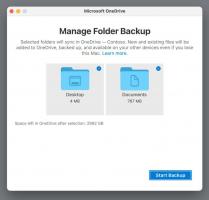Microsoft Edge'de Kenar Çubuğu Bağlam Menüsünde Arama Nasıl Kaldırılır
Bu özelliğin nasıl çalıştığını beğenmediyseniz veya yalnızca içerik menüsünü temizlemek istiyorsanız, Microsoft Edge'deki Kenar Çubuğu Bağlam Menüsünde Ara'yı nasıl kaldıracağınız aşağıda açıklanmıştır.
Kenar Çubuğunda Arama, Microsoft'un 2020'de sunduğu bir Edge özelliğidir. Ayrı bir sekmeye geçmeden özel bir kenar çubuğunda bazı bilgileri hızlı bir şekilde bulmanızı sağlar. Arama sonuçları, sayfanın sağ tarafındaki bir bölmede gösterilir ve size tanımlar, web bağlantıları, resimler, videolar vb. gibi web sonuçlarını gösterir. Kenar Çubuğunda arama, Edge Legacy'deki "Cortana'ya Sor" özelliğine benzer. Microsoft'un sesli yardımcısını kullanmaz, ancak daha önce kullanılamayan ek yeteneklerle birlikte gelir.
Reklamcılık
Oldukça kullanışlı bir özellik olmasına rağmen, Kenar Çubuğunda Arama'nın kritik bir dezavantajı vardır. Ne yazık ki Microsoft, Kenar Çubuğunda Arama'nın diğer arama motorlarında kullanılmasına izin vermemektedir, bu nedenle bazı kişiler bunu kapatmak istemektedir.

Kenar Çubuğu Bağlam Menüsünde Ara'yı Microsoft Edge'den kaldırmak için yeni bir kayıt defteri anahtarı eklemeniz gerekir. Bunun Microsoft Edge'de size bir mesaj göstereceğini unutmayın "Kuruluşunuz tarafından yönetiliyor."
 Bu mesajı güvenle yok sayabilirsiniz. Özel bir grup ilkesi kullandığınız için oradadır, DefaultSearchProviderContextMenuAccessAllowed, müşterilerin Microsoft Edge'deki bazı özellikleri sınırlamaları için yapılmıştır.
Bu mesajı güvenle yok sayabilirsiniz. Özel bir grup ilkesi kullandığınız için oradadır, DefaultSearchProviderContextMenuAccessAllowed, müşterilerin Microsoft Edge'deki bazı özellikleri sınırlamaları için yapılmıştır.
Microsoft Edge'de Kenar Çubuğu Bağlam Menüsünde Aramayı Kaldırma
- Aç Kayıt Defteri Düzenleyicisi uygulaması.
- şuraya git
HKEY_LOCAL_MACHINE\YAZILIM\İlkeler\Microsoft\Edgeanahtar. Yolu kopyalayabilir ve adres çubuğuna yapıştırabilirsiniz. doğrudan aç. - Eğer Köşe alt anahtar eksikse, HKEY_LOCAL_MACHINE\SOFTWARE\Policies\Microsoft klasörüne sağ tıklayın ve seçin Yeni > Anahtar. Yeni anahtarı şu şekilde adlandırın: Köşe.

- seçin Köşe tuşuna basın ve sağ bölmede herhangi bir boşluğa sağ tıklayın.
- Seçme
Yeni > DWORD (32-bit) Değeribağlam menüsünden. Değerin her ikisinde de 32 bit olması gerektiğini unutmayın. 64 bit ve 32 bit Windows 10.
- Değeri şu şekilde adlandırın DefaultSearchProviderContextMenuAccessAllowed.
- Değer verisini 0 olarak bırakın.
- Microsoft Edge'iniz açıksa, yeniden başlatın. Kenar Çubuğunda Ara girişi artık içerik menüsünden kaldırılmıştır.

Tamamlandı. Microsoft Edge'de Kenar Çubuğu Bağlam Menüsünde Ara'yı bu şekilde kaldırırsınız.
Microsoft'ta Kenar Çubuğunda Arama'yı geri yüklemek için aşağıdakileri yapın:
Microsoft Edge'de Kenar Çubuğu Bağlam Menüsünde Aramayı Geri Yükle
- Kayıt Defteri Düzenleyicisi'ni açın.
- git
HKEY_LOCAL_MACHINE\YAZILIM\İlkeler\Microsoft\Edge. Biraz zaman kazanmak için bu yolu kopyalayın ve Kayıt Defteri Düzenleyicisi'ndeki adres çubuğuna yapıştırın. - Sil
DefaultSearchProviderContextMenuAccessAllowed. Bu, kuruluşunuz tarafından yönetilen metin mesajını da Edge ayarlarından kaldıracaktır. - Alternatif olarak, değer verilerini 0'dan 1'e değiştirebilirsiniz. Bu da işi yapacak ama
Kuruluşunuz tarafından yönetiliyortarayıcıda bildirim başlığı.
Son olarak, yukarıdaki tweaks'leri uygulayacak olan aşağıdaki kullanıma hazır Kayıt dosyalarını indirebilirsiniz. Böylece Kayıt Defteri düzenlemesinden kaçınabilirsiniz.
Kayıt Dosyalarını İndirin
- İndirmek bu ZIP arşivi kayıt dosyaları ile.
- engeli kaldırmak Gerekirse indirilen dosya.
- Arşiv içeriğini istediğiniz herhangi bir klasöre çıkarın.
- çift tıklayın Kenar Çubuğunda Aramayı Microsoft Edge.reg'den Kaldırma dosya ve tıklayın Ekle istendiğinde.
- Microsoft Edge'de Kenar Çubuğunda Arama'yı geri yüklemek için, aynısını Microsoft Edge.reg'de Kenar Çubuğunda Aramayı Geri Yükle dosya.
Bu kadar.